Mate40EPro作为华为公司旗下的旗舰手机,备受消费者关注。然而,对于许多潜在的买家来说,是否值得购买仍然是一个悬而未决的问题。本文将从多个角度分...
2025-03-09 6 电脑技巧
随着Win11操作系统的发布,许多用户迫切想了解如何在这个全新的系统下连接无线网络。本文将为大家详细介绍Win11系统下如何快速、稳定地连接无线网络,并提供一些实用的技巧与注意事项,帮助大家更好地使用这个全新的操作系统。
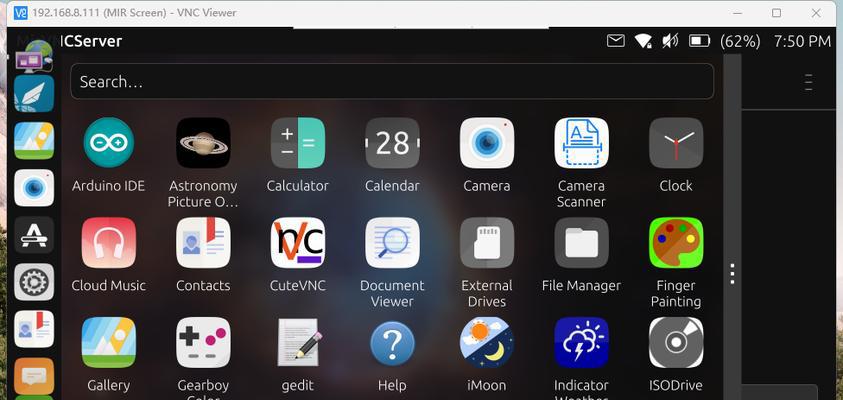
1.确认无线网络适配器是否正常:检查设备管理器中的网络适配器是否正常工作,确保驱动程序已正确安装和更新。
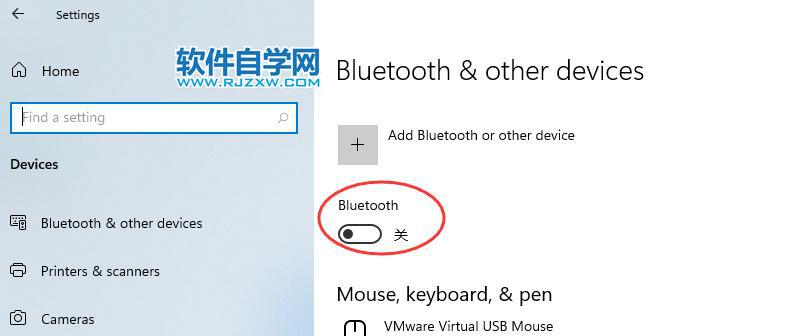
2.打开网络和互联网设置:点击任务栏右下角的网络图标,选择“打开网络和互联网设置”选项,进入网络设置页面。
3.连接到可用的无线网络:在网络设置页面中,点击“Wi-Fi”选项,然后点击“可用的网络”列表中的目标网络名称,输入密码并点击“连接”。
4.配置IP地址和DNS服务器:进入网络设置页面后,点击“更改适配器选项”,找到当前连接的无线网络适配器,右键点击选择“属性”,然后在“Internet协议版本4(TCP/IPv4)”选项中配置IP地址和DNS服务器。

5.配置网络代理:对于需要使用代理服务器的用户,在网络设置页面中,点击“代理”选项,根据自己的需求配置代理服务器的地址和端口。
6.开启自动连接功能:在网络设置页面中,点击“Wi-Fi”选项,然后点击“已知网络”列表中的目标网络名称,选择“高级选项”,确保“在我打开电脑时自动连接到这个网络”选项被勾选。
7.使用快捷键连接无线网络:按下Win+I组合键打开设置页面后,直接输入“无线网络”进行搜索,点击“无线网络和Internet设置”选项,进入网络设置页面。
8.更新无线网络驱动程序:访问计算机或无线适配器制造商的官方网站,下载并安装最新的无线网络驱动程序以确保兼容性和稳定性。
9.重启路由器和电脑:有时候,重启路由器和电脑可以解决无法连接无线网络的问题。
10.检查无线信号强度:在任务栏右下角的网络图标上观察无线信号强度,如果信号强度较弱,尝试靠近路由器或调整路由器天线位置。
11.关闭干扰源:附近的其他电子设备或物体可能会对无线信号造成干扰,尽量将其关闭或远离无线路由器。
12.检查网络设置和安全性:确保无线网络的设置和安全性符合个人需求,例如更改网络名称和密码、启用网络加密等。
13.使用网络故障排除工具:Win11系统提供了一些内置的故障排除工具,可以帮助用户自动检测和修复无线网络连接问题。
14.查找专业帮助:如果遇到无法解决的连接问题,建议咨询专业人士或联系无线网络服务提供商寻求帮助。
15.保持系统更新:定期检查Win11系统的更新并及时安装,以确保系统中的网络连接问题得到修复和改进。
本文介绍了Win11系统下连接无线网络的详细步骤和注意事项,希望能帮助读者在使用这个全新操作系统时顺利、稳定地连接到无线网络。无论是配置网络适配器,还是调整网络设置和安全性,都要注意细节和兼容性,以获得良好的无线网络使用体验。记住要及时更新系统和驱动程序,并随时准备咨询专业人士以解决可能出现的连接问题。
标签: 电脑技巧
版权声明:本文内容由互联网用户自发贡献,该文观点仅代表作者本人。本站仅提供信息存储空间服务,不拥有所有权,不承担相关法律责任。如发现本站有涉嫌抄袭侵权/违法违规的内容, 请发送邮件至 3561739510@qq.com 举报,一经查实,本站将立刻删除。
相关文章

Mate40EPro作为华为公司旗下的旗舰手机,备受消费者关注。然而,对于许多潜在的买家来说,是否值得购买仍然是一个悬而未决的问题。本文将从多个角度分...
2025-03-09 6 电脑技巧

RealmeX505G作为一款中高端的智能手机,备受关注。然而,在选择购买之前,我们需要对其性能、价格和用户体验进行仔细考察。本文将对RealmeX5...
2025-03-07 12 电脑技巧

华为Mate10是华为公司于2017年推出的一款旗舰智能手机,备受关注。下面将对其上市时间、配置和功能进行详细介绍。一:Mate10的发布时间...
2025-03-04 17 电脑技巧

随着智能手表的普及,华为Watch3系列作为华为最新推出的产品备受关注。然而,许多人对于Watch3和Watch3Pro之间的区别仍然不清楚。本文将深...
2025-03-04 18 电脑技巧

如今,手机已经成为了人们生活中必不可少的工具之一。在市场上有众多品牌和型号可供选择,其中ACE2和NEO5备受关注。本文将对这两款手机在功能、性能和价...
2025-03-02 24 电脑技巧

随着科技的飞速发展,手机已经成为我们日常生活中必不可少的一部分。每年,各大手机厂商都会推出新款手机来满足消费者的需求。近期,关于华为旗下旗舰手机Mag...
2025-02-25 25 电脑技巧